※ このマニュアルは、Windows版を元に作成しております。
※ 認証局においては未確認とのことですが、バージョンによっては中間CA証明書の設定ができない場合やCSRと証明書のディスティングイッシュネームが一致しない事で証明書のインポートができない場合があるようです。ご注意ください。
1
納品のご案内本文から「◆証明書」と「◆中間(CA)証明書」のデータ(-----BEGIN CERTIFICATE-----から -----END CERTIFICATE----- まで)をコピーしてサーバに保存します。
ルート証明書は、下記より必要なものをダウンロードし、サーバに保存します。
2
Oracle Wallet Managerを起動し、CSRを生成したWalletを開きます。
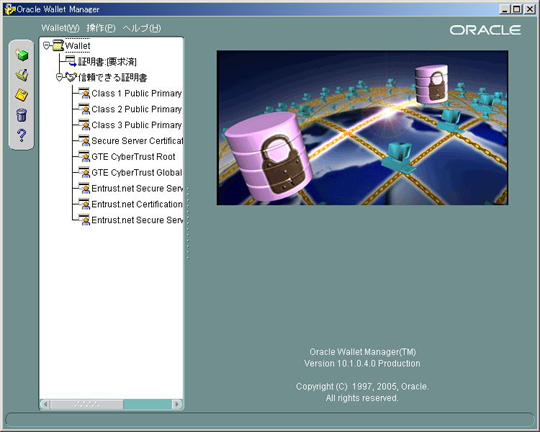
3
メニューの「操作」−「信頼できる証明書のインポート」を選択し、1で作成したルート証明書・中間CA証明書をインポートします。

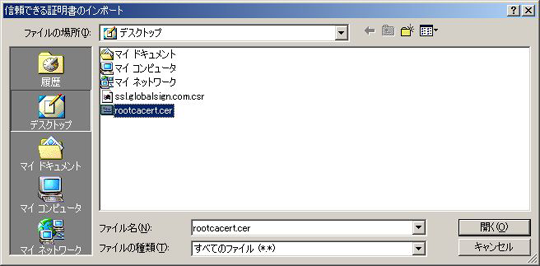
4
メニューの「操作」−「ユーザー証明書のインポート」を選択し、 1で作成した証明書をインポートします。

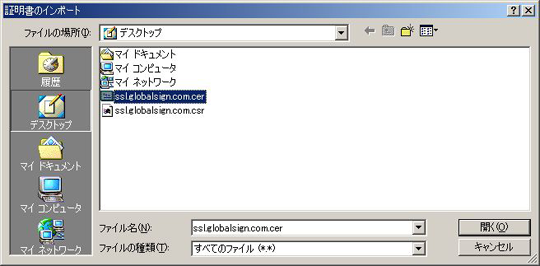
5
必要であればメニューの「Wallet」−「自動ログイン」にチェックを入れ、「保存」でWalletを保存します。
6
「ssl.conf」の「SSLWallet」ディレクティブにWalletを保存したパスを指定します。
<VirtualHost _default_:443>
SSLEngine on
SSLWallet file:[ORACLE_HOME]\Apache\Apache\conf\ssl.wlt\default
</VirtualHost>
このほかの詳細な情報に関してはOracleのWEBページを確認してください。
Oracle Application Server 管理者ガイド [Oracle]
